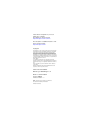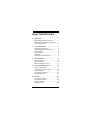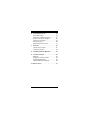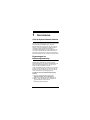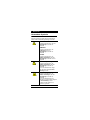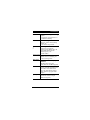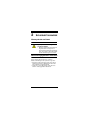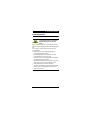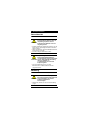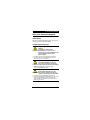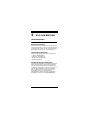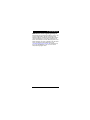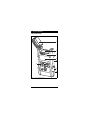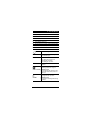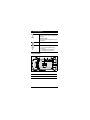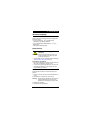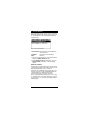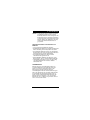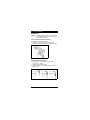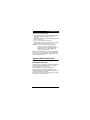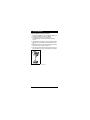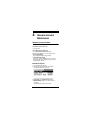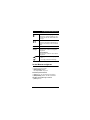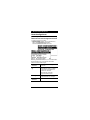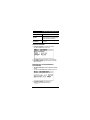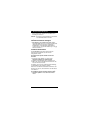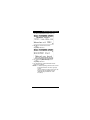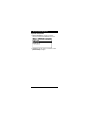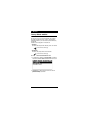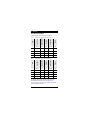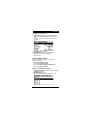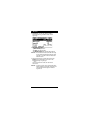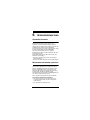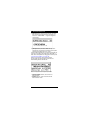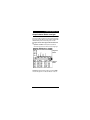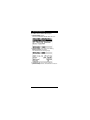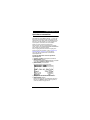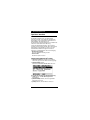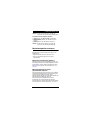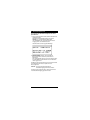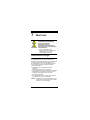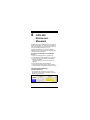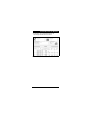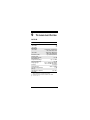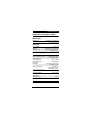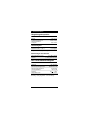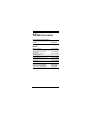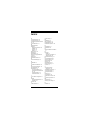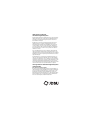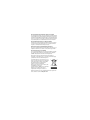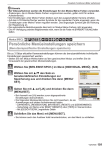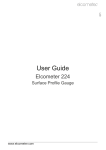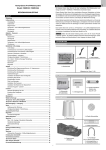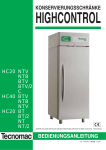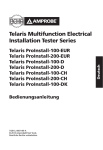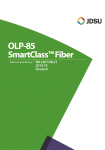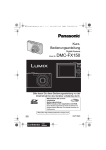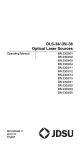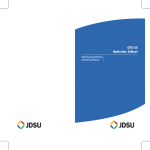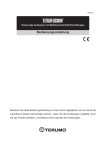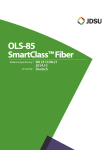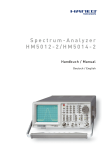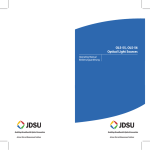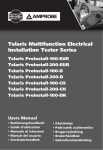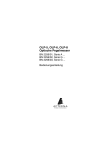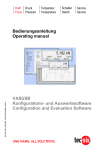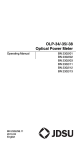Download OCC-56 Bedienungsanleitung DE
Transcript
OCC-56 Optical Channel Checker Bedienungsanleitung BN 2277/98.02 2008.01 Deutsch BN 2277/41 BN 2277/42 Please direct all enquiries to your local JDSU sales company. The addresses can be found at: http://www.jdsu.com/tm-contacts The description of additional features of the device can be found at: http://www.jdsu.com/tm Copyrights This product or parts of this product are based on the Recommendations and/or Standards issued by the Standardization Sector of the International Telecommunications Union - ITU-T and/or the European Telecommunications Standards Institute - ETSI. These Recommendations and Standards are copyright to these organizations. ITU-T Recommendations or ETSI Standards may not be copied and/ or made available to third parties in whole or in part without the written agreement of ITU-T and/or ETSI. © Copyright 2007 Acterna, LLC. All rights reserverd. Acterna, Communications Test and Management Solutions and the Acterna logo are registered trademarks of Acterna, LLC. JDSU and JDSU logo are trademarks of JDS Uniphase Corporation. All other trademarks and registered trademarks are the properties of their respective owners. JDSU Deutschland GmbH Mühleweg 5, 72800 Eningen u. A. Order no.: BN 2277/98.02 Version: 2008.01 Previous version: --.-Note: Changes may be made to specifications, descriptions and delivery information. Printed in Germany INHALTSVERZEICHNIS 1 EINFÜHRUNG . . . . . . . . . . . . . . . . . . . . . . . . 1 OCC-56 Optical Channel Checker . . . . . . . 1 Ergänzungen zur Bedienungsanleitung . . . 1 Verwendete Symbole . . . . . . . . . . . . . . . . . 2 2 SICHERHEITSHINWEISE . . . . . . . . . . . . . . . . . 4 Warnsymbole am Gerät . . . . . . . . . . . . . . . Bestimmungsgemäßer Gebrauch . . . . . . . Lasersicherheit. . . . . . . . . . . . . . . . . . . . . . Batteriebetrieb . . . . . . . . . . . . . . . . . . . . . . Belüftung . . . . . . . . . . . . . . . . . . . . . . . . . . SNT-121A Netzteil/Ladegerät . . . . . . . . . . 3 4 4 5 6 6 7 VOR DEM BETRIEB . . . . . . . . . . . . . . . . . . . . 8 Gerät auspacken . . . . . . . . . . . . . . . . . . . . 8 Stromversorgung . . . . . . . . . . . . . . . . . . . 13 Optische Kabel anschließen . . . . . . . . . . 17 4 GRUNDLEGENDE BEDIENUNG . . . . . . . . . . . 19 Gerät ein-/ausschalten . . . . . . . . . . . . . . . Beleuchtung ein-/ausschalten . . . . . . . . . Anzeigeelemente . . . . . . . . . . . . . . . . . . . In den Menüs navigieren . . . . . . . . . . . . . Gerät konfigurieren . . . . . . . . . . . . . . . . . 5 19 20 20 21 22 BETRIEB . . . . . . . . . . . . . . . . . . . . . . . . . . . 27 Anzeigemodus wählen . . . . . . . . . . . . . . . Sweep Mode wählen . . . . . . . . . . . . . . . . Kanal beobachten . . . . . . . . . . . . . . . . . . Grids verwenden . . . . . . . . . . . . . . . . . . . JDSU OCC-56 27 28 29 29 i 6 SPEICHERVERWALTUNG . . . . . . . . . . . . . . . 35 Generelle Hinweise . . . . . . . . . . . . . . . . . Messwerte fortlaufend speichern . . . . . . . Gespeicherte Werte anzeigen . . . . . . . . . Speicherort auswählen . . . . . . . . . . . . . . Speicher löschen . . . . . . . . . . . . . . . . . . . Messwertspeicher auslesen. . . . . . . . . . . 7 35 35 37 39 40 41 WARTUNG . . . . . . . . . . . . . . . . . . . . . . . . . 44 Testanschluss reinigen. . . . . . . . . . . . . . . 44 Instrument reinigen . . . . . . . . . . . . . . . . . 45 8 OFS-355 DOWNLOAD-MANAGER . . . . . . . . 46 9 TECHNISCHE DATEN . . . . . . . . . . . . . . . . . . 48 OCC-56 . . . . . . . . . . . . . . . . . . . . . . . . . . Allgemeine technische Daten . . . . . . . . . Umgebungstemperatur . . . . . . . . . . . . . . SNT-121A Netzteil/Ladegerät . . . . . . . . . 48 49 50 50 10 BESTELLDATEN . . . . . . . . . . . . . . . . . . . . . 51 ii OCC-56 JDSU 1 EINFÜHRUNG OCC-56 Optical Channel Checker Der OCC-56C/L Optical Channel Checker wurde für die Kanalverfolgung in DWDM-Anlagen entwickelt. Batteriebetrieb mit vier Zellen vom Typ AA sowie das robuste, stoß- und feuchtigkeitsgeschützte Gehäuse ermöglichen lange Einsatzzeiten selbst unter schwierigsten Bedingungen im Feld. Netzbetrieb über ein separates Netzteil und die USB-Schnittstelle zur Fernsteuerung gestatten aber auch den problemlosen Einsatz des Geräts im Labor und im Produktionsumfeld. Ergänzungen zur Bedienungsanleitung Aufgrund der kontinuierlichen Verbesserung und Weiterentwicklung der SmartClass-Gerätefamilie deckt dieses Handbuch möglicherweise nicht alle neuen Funktionen Ihres gekauften Geräts ab. Sollte eine Funktion nicht beschrieben sein, obwohl sie an Ihrem Gerät vorhanden ist, besuchen Sie bitte die Website von JDSU und prüfen Sie, ob dort eventuell weitere Informationen zur Verfügung stehen. So laden Sie die neueste Bedienungsanleitung herunter: 1. Besuchen Sie die Website von JDSU unter www.jdsu.com/test_and_measurement. 2. Wählen Sie Ihr Modell aus der Produktreihe aus. 3. Öffnen Sie den Downloadbereich und laden Sie gegebenenfalls die entsprechende Bedienungsanleitung herunter. JDSU OCC-56 1 1 EINFÜHRUNG Verwendete Symbole Folgende Symbole, Begriffe und Kennzeichnungen werden in dieser Bedienungsanleitung verwendet: ACHTUNG Befolgen Sie die Hinweise, um eine Beschädigung des Geräts zu vermeiden! WARNUNG Befolgen Sie die Hinweise, um Verletzungen oder eine Beschädigung des Geräts zu vermeiden! GEFAHR Befolgen Sie die Hinweise, um schwere Verletzungen oder eine Beschädigung des Geräts oder zu vermeiden! Gefährliche Spannung Befolgen Sie die Hinweise, um schwere Verletzungen oder eine Beschädigung des Geräts zu vermeiden! Dieser Sicherheitshinweis erfolgt, wenn die Gefahr aufgrund hoher Spannung besteht. Laser-Strahlung Befolgen Sie die Hinweise, um schwere Verletzungen oder eine Beschädigung des Geräts zu vermeiden! Dieser Sicherheitshinweis wird verwendet, wenn die Gefahr aufgrund von Laserstrahlung besteht. Zusätzlich werden Angaben zur Laserklasse gemacht. 2 OCC-56 JDSU 1 EINFÜHRUNG ! Wichtige Handlungsanweisung Beispiel: ! Schützen Sie sich und andere vor gefährlicher Strahlung. ✓ Voraussetzung Klären Sie, ob diese Voraussetzung erfüllt ist, z.B. ✓ Das Gerät ist eingeschaltet. ⇒ 1. 2. Handlungsschritt Befolgen Sie die gegebenen Anweisungen (die Zahlen geben die einzuhaltende Reihenfolge der Anweisungen an); z. B. ⇒ Modus wählen kursive Schrift Ergebnis Ergebnis nach einer Handlung, z.B. Die Seite wird geöffnet. fette Schrift Seiten, Tasten und DisplayElemente Bildschirmseiten, Tasten und Display-Elemente sind fett angegeben. blaue Schrift Querverweise Verweise auf andere Textstellen sind blau markiert. In der PDF-Version können Sie durch Klicken auf diese Stellen direkt zur angegeben Stelle springen. [Store] Bedientasten Bedientasten werden in eckigen Klammern dargestellt. JDSU OCC-56 3 2 SICHERHEITSHINWEISE Warnsymbole am Gerät Warnsymbole zur Anzeige einer möglichen Gefahr ! Ein Warnsymbol am Gerät markiert eine mögliche Gefahr. Schlagen Sie in diesem Fall in der Bedienungsanleitung nach, um mehr über die Art der Gefahr und die Verhaltensregeln zu erfahren. Bestimmungsgemäßer Gebrauch Dieses Gerät ist für Messungen an optischen Glasfasereinrichtungen und -systemen vorgesehen. ⇒ Benutzen Sie dieses Gerät nur unter den in dieser Anleitung angegebenen Bedingungen und für den Zweck, für den es entwickelt wurde. ⇒ Stellen Sie vor dem Einschalten sicher, dass das Gerät in ordnungsgemäßem Zustand ist. 4 OCC-56 JDSU 2 SICHERHEITSHINWEISE Lasersicherheit Gefährliche Laserstrahlung WARNUNG Laserstrahlung kann zu irreparablen Schäden der Augen und der Haut führen. Bei der maximal zulässigen Leistung für das OCC-56 kann das optische Eingangssignal den Gefährdungsgrad 3B. Dies sollten Sie beim Gebrauch des OCC-56 stets berücksichtigen. ! Beachten Sie stets den Gefährdungsgrad des anzuschließenden Messobjekts. ! Die Strahlungsquelle erst einschalten, wenn alle Lichtwellenleiter angeschlossen sind. ! Vor dem Trennen von Lichtwellenleiter-Verbindungen die Strahlungsquelle abschalten. ! Nie direkt in den Strahl einer Laserquelle oder in einen daran angeschlossenen Lichtwellenleiter sehen. ! Nicht benutzte Messanschlüsse abdecken. ! Beachten Sie die üblichen Vorsichtsmaßnahmen beim Umgang mit Laserstrahlung und beachten Sie die örtlichen Vorschriften. JDSU OCC-56 5 2 SICHERHEITSHINWEISE Batteriebetrieb Explosionsgefahr Kurzschließen der Batterien kann zur Überhitzung, Explosion oder zur WARNUNG Entzündung der Batterien oder ihrer Umgebung führen. ! Kontakte der Batterien niemals kurzschließen, d.h. die beiden Pole nie gleichzeitig mit elektrisch leitenden Teilen berühren. ! Nur Trockenbatterien oder wiederaufladbare Batterien der Größe AA verwenden. ! Korrekte Polung der Batterien beachten. Explosionsgefahr Nicht wiederaufladbare Batterien (Trockenbatterien) dürfen nicht geladen WARNUNG werden. Eine fehlerhafte Einstellung führt zum Aufladen von Trockenbatterien und es besteht Explosionsgefahr. ! Der richtige Batterietyp muss nach dem Batteriewechsel und Einschalten des Geräts eingestellt werden. Belüftung Unzureichende Belüftung Eine unzureichende Belüftung kann das Gerät beschädigen oder dessen VORSICHT Funktion und Sicherheit beeinträchtigen. ! Während des Betriebs für ausreichende Belüftung sorgen. 6 OCC-56 JDSU 2 SICHERHEITSHINWEISE SNT-121A Netzteil/Ladegerät Schutzklasse Das SNT-121A Netzteil/Ladegerät (kurz: SNT-121A) ist schutzisoliert und entspricht IEC 60950. Umgebungsbedingungen Umgebungstemperatur zu hoch/zu niedrig! VORSICHT Temperaturen außerhalb des Betriebsbereichs von 0 bis +40 °C können das SNT-121A beschädigen oder dessen Funktion und Sicherheit beeinträchtigen. ! Das SNT-121A nur in Innenräumen verwenden. ! Das SNT-121A nur bei Umgebungstemperaturen zwischen 0 und +40 °C betreiben. Unzureichende Belüftung Unzureichende Belüftung kann das SNT-121A beschädigen oder dessen VORSICHT Funktion und Sicherheit beeinträchtigen. ! Während des Betriebs des SNT-121A für ausreichende Belüftung sorgen. Betauung Ein Betrieb bei Betauung kann das SNT-121A beschädigen oder dessen VORSICHT Funktion und Sicherheit beeinträchtigen. ! Das SNT-121A nicht bei Betauung betreiben. ! Lässt sich Betauung nicht vermeiden, z. B. wenn das SNT-121A kalt ist und in einen warmen Raum gebracht wird, vor dem Einstecken warten, bis das SNT-121A trocken ist. JDSU OCC-56 7 3 VOR DEM BETRIEB Gerät auspacken Verpackungsmaterial Bitte bewahren Sie die Originalverpackung auf. Sie kann weiterverwendet werden, sofern sie nicht beim Transport beschädigt wurde. Im Falle einer Einsendung des Gerätes garantiert die Verpackung einen sicheren Transport. Lieferumfang überprüfen Ihr Gerät wurde mit folgendem Zubehör ausgeliefert: • 1 Adapter (BN 2050/00.xx) • 4 Batterien, Typ Mignon/AA • MT-1S Tasche mit Tragriemen • Bedienungsanleitung Auf Beschädigungen überprüfen Überprüfen Sie das Gerät nach dem Auspacken bitte auf Transportschäden. Dies ist insbesondere notwendig, wenn an der Verpackung deutliche Beschädigungen sichtbar sind. Sind Schäden vorhanden, versuchen Sie nicht, das Gerät in Betrieb zu nehmen. Andernfalls können weitere Schäden entstehen. Im Falle einer Beschädigung setzen Sie sich bitte mit Ihrer nächstgelegenen JDSU-Servicestelle in Verbindung. Kontaktadressen finden Sie unter www.jdsu.com. 8 OCC-56 JDSU 3 VOR DEM BETRIEB Maßnahmen nach Lagerung/Transport Eine Betauung des Gerätes kann auftreten, wenn es bei geringen Temperaturen gelagert oder transportiert wurde und dann in ein wärmeres Umfeld gebracht wird. Um Beschädigungen zu vermeiden, nehmen Sie das Gerät erst in Betrieb, wenn keine Betauung mehr an der Geräteoberfläche zu sehen ist. Betreiben Sie das Gerät nur im spezifizierten Temperaturbereich (siehe „Umgebungstemperatur”, auf Seite 50) und warten Sie, bis es sich abgekühlt hat, wenn es bei sehr hohen Temperaturen gelagert wurde. JDSU OCC-56 9 3 VOR DEM BETRIEB Geräteübersicht 1 2 3 4 5 8 6 7 Bild 1 10 Front- und Seitenansicht OCC-56 JDSU 3 VOR DEM BETRIEB 1 Schutzkappe 2 Anschlussfeld (Details siehe Seite 12) 3 Gerätedaten 4 Messanzeige 5 Aufstellbügel (Rückseite) 6 Ext. Spannungversorgung, USB-Steueranschluss 7 Batteriefach (Rückseite) 8 Tastenfeld Die Beleuchtung ein-/ausschalten. PREV Im Menü eine Ebene zurückgehen (ohne Änderungen). MENU ENTER Drücken: • Das Menü öffnen und einen Menüpunkt auswählen. • Einstellungen speichern. FN Alternativfunktion einer Taste aktivieren. Funktion 1: Abtastung starten bzw. stoppen. START / STOP Funktion 2 (FN): Beobachtungsmodus aktivieren. Der ausgewählte Kanal wird permanent gemessen. Funktion 1: Angezeigte Werte speichern. STORE JDSU Funktion 2 (FN): Einen Kanal in der Diagrammanzeige auswählen. OCC-56 11 3 VOR DEM BETRIEB TAB Funktion 1: Werte als Tabelle oder als Diagramm anzeigen. Funktion 2 (FN): Einen Kanal in der Diagrammanzeige auswählen. Das Gerät ein-/ausschalten. Drücken: • y-Achse bei Diagrammanzeige versetzen • In den Menüs auf-/abspringen • In den Menüs Werte ändern Anschlussfeld 1 Bild 2 2 Anschlussfeld OCC-56 1 Optischer Anschluss (JAE-Adapter) 2 Schnittstelle für USB-Stick 12 OCC-56 JDSU 3 VOR DEM BETRIEB Stromversorgung Die OCC-56 können mit folgenden Spannungsquellen betrieben werden: • vier Trockenbatterien, 1,5 V, Typ Mignon/AA, empfohlener Typ: Alkaline-Batterien • vier wiederaufladbare NiMH-Batterien, 1,2 V (Typ Mignon/AA) • SNT-121A Netzteil/Ladegerät Batteriebetrieb Gefahren beim Umgang mit Batterien ACHTUNG Beim Umgang mit Batterien kann es zu Gefahren kommen. Beachten Sie daher nachfolgende Hinweise. ! Sicherheitshinweise für den Batteriebetrieb im Kapitel „Batteriebetrieb”, auf Seite 6 beachten. Austauschen von Batterien ! Ersetzen Sie die Batterien nicht einzeln. Wechseln Sie immer alle vier Batterien zusammen aus. ! Jeweils nur vier gleichartige Batterien einsetzen. D.h. keine Mischbestückung von Trockenbatterien und wiederaufladbaren Batterien. Batterien ersetzen Das Batteriefach befindet sich auf der Rückseite des Gerätes. 1. Deckel nach unten abziehen, um das Batteriefach zu öffnen. 2. Neue Batterien einlegen bzw. alte ersetzen. Achtung: Korrekte Polung der Batterien beachten. Die richtige Batteriepolung ist im Innern des Batteriefachs schematisch gekennzeichnet. 3. Batteriefach schließen. 4. Zum Einschalten [*] drücken. JDSU OCC-56 13 3 VOR DEM BETRIEB Nach dem Einschalten des Geräts werden Sie im Menü BATTERIE GEWECHSELT aufgefordert, anzugeben, ob Sie Trockenbatterien oder wiederaufladbare Batterien eingelegt haben. Bild 3 Menü zur Batteriewahl Trockenbatterie Betrieb mit nicht wiederaufladbaren Trockenbatterien Aufladbare Betrieb mit wiederaufladbaren Zellen Batterien 5. Batterietyp entsprechend den eingesetzten Batterien wählen und [MENU ENTER] drücken. 6. Wenn Aufladbare Zellen gewählt wurde, muss mit [MENU ENTER] die Eingabe nochmals bestätigt werden. Batterien aufladen Wird das SNT-121A Netzteil/Ladegerät zusammen mit wiederaufladbaren Batterien im Gerät verwendet und die Batteriekapazität fällt unter 10%, beginnt der Ladezyklus. Ein vollständiger Ladevorgang dauert ca. 3 Stunden. Das Gerät schaltet auf Erhaltungsladung um, sobald die Batterien vollständig geladen sind. Wenn der Ladezyklus nicht startet, obwohl das SNT-121A Netzteil/Ladegerät angeschlossen ist, sehen Sie im Batteriefach nach, welcher Batterietyp eingelegt ist, und prüfen Sie, ob die Batterieeinstellung im Menü INFO richtig ist. 14 OCC-56 JDSU 3 VOR DEM BETRIEB Hinweis: Der Batterietyp kann nicht über die Tastatur nachträglich geändert werden. Um den Batterietyp zu ändern, muss wenigstens eine Batterie für mehr als 5 Sekunden entnommen werden. Nach dem erneuten Einsetzen erfolgt dann die Abfrage des Batterietyps. Der Typ wird bis zum nächsten Batteriewechsel gespeichert. Allgemeine Hinweise zum Gebrauch von Batterien • Stets sorgsam mit den Batterien umgehen. • Die Batterien nicht fallen lassen, nicht beschädigen und keinen unzulässig hohen Temperaturen aussetzen. • Die aufladbaren Batterien einzeln oder eingebaut im Gerät nie länger als ein bis zwei Tage unter sehr hohen Temperaturen (z. B. im Auto) aufbewahren. • Die entladenen Batterien nie längere Zeit im unbenutzten Messgerät belassen. • Wiederaufladbare Batterien nicht länger als sechs Monate lagern, ohne sie zwischendurch aufzuladen. • Tiefentladung vermeiden, da sich sonst die Polung einer Zelle umkehren kann und diese Batterie unbrauchbar wird. Umweltschutz Batterien nach der Verwendung bitte nicht in den normalen Abfall werfen. Dies gilt nicht nur für den Wechsel, sondern auch für den Ausbau vor der Entsorgung des Gerätes. Batterien nach der Verwendung bitte nicht über den Hausmüll entsorgen. Geben Sie die Batterien bei speziellen Sammelstellen für Sondermüll oder Rohstoffverwertung ab, die es bereits in vielen Ländern gibt. Meist können Sie die Batterien auch dort abgeben, wo Sie neue kaufen. Batterien, die Sie von JDSU bezogen haben, nehmen unsere Servicestellen zurück. JDSU OCC-56 15 3 VOR DEM BETRIEB Netzbetrieb Achtung: Das OCC-56 darf nur über das SNT-121A Netzteil/Ladegerät mit Netzstrom versorgt und betrieben werden. Den passenden Netzadapter einsetzen: 1. Benötigten Netzadapter wählen. 2. Adapter von oben in die Führung einschieben. Das SNT-121A Netzteil/Ladegerät ist betriebsbereit. Bild 4 SNT-121A Netzteil/Ladegerät Den Netzadapter auswechseln: 1. Das SNT-121A wie gezeigt an eine Tischkante anlegen (siehe Bild 5). 2. SNT-121A nach unten drücken. 3. Anderen Adapter wie zuvor beschrieben einsetzen (siehe Bild 4). Bild 5 16 SNT-121A: Netzadapter auswechseln OCC-56 JDSU 3 VOR DEM BETRIEB Das OCC-56 am Netz betreiben: 1. Anschlusskabel des SNT-121A an der Buchse für die externe Spannungsversorgung am OCC-56 einstecken. (Die Buchse befindet sich unter der Abdeckung auf der rechten Geräteseite) 2. SNT-121A in die Netzdose einstecken. Das OCC-56 schaltet sich automatisch ein, sobald es über das SNT-121A mit Strom versorgt wird. Hinweis: Das SNT-121A übernimmt generell die Stromversorgung des Gerätes, sobald es angeschlossen wird, unabhängig davon, ob Trockenbatterien oder wiederaufladbare Batterien eingesetzt sind. Das OCC-56 kann nicht über die USB-Schnittstelle mit Strom versorgt werden. Wenn nur USB als Stromquelle vorhanden ist, erscheint eine Warnung und das Gerät schaltet sich automatisch ab. Optische Kabel anschließen Testadapter montieren JDSU bietet diverse Testadapter, mit denen das OCC-56 an die zu testende Schnittstelle (Stecker oder blanke Faser) angeschlossen werden kann. Diese Testadapter sind für alle gebräuchlichen Anschlusssysteme erhältlich. Die Testadapter sind sowohl für Stecker mit geradem Schliff (PC) als auch mit schrägem Schliff (APC) verfügbar. Informationen zu den lieferbaren Adaptertypen erhalten Sie bei Ihrer JDSU-Servicestelle. JDSU OCC-56 17 3 VOR DEM BETRIEB JAE-Testadapter wie folgt montieren: 1. Abdeckung aufklappen und Schutzkappe (falls noch montiert) vom Messanschluss entfernen. 2. Testadapter mit nach vorne geklapptem Verschlussbügel vertikal auf den Messanschluss stecken. 3. Verschlusshebel schließen, wenn der Adapter sauber aufliegt. Der Verschlussmechanismus rastet hörbar ein. 4. Bei Modellen mit zwei Anschlüssen in gleicher Weise mit dem zweiten Anschluss verfahren. 5. Das optische Kabel mit dem passenden Stecker auf den Testadapter stecken oder Abdeckung schließen. 3 2 Bild 6 18 JAE-Testadapter montieren OCC-56 JDSU 4 GRUNDLEGENDE BEDIENUNG Gerät ein-/ausschalten So schalten Sie das Gerät ein: ⇒ [*] drücken. So schalten Sie das Gerät aus: ⇒ [*] länger als 2 Sekunden drücken. Das OCC-56 verfügt über 2 Power-Betriebsarten: • Immer EIN (PERM): Das Gerät bleibt ständig eingeschaltet. • Automatik AUS (ECON): Das Gerät schaltet 20 Minuten nach der letzten Bedienung aus. Diese Funktion ist jedoch nur im Batteriebetrieb wirksam. Betriebsart ändern ✓ Das Gerät ist eingeschaltet. 1. [*] kurz drücken (kürzer als 2 Sekunden). Das Betriebsartmenü öffnet sich: 2. Immer EIN oder Automatik AUS wählen. 3. [MENU ENTER] drücken, um die Auswahl zu speichern. Das Menüfenster schließt sich wieder. JDSU OCC-56 19 4 GRUNDLEGENDE BEDIENUNG Tipp: Zum Ausschalten des Gerätes können Sie auch den Menüpunkt Power OFF verwenden: Hierzu aus dem Betrieb heraus [*] zweimal kurz drücken (das erste Mal öffnet das Menü, das zweite wählt den Punkt aus). Beleuchtung ein-/ausschalten ⇒ ['] drücken, um die Beleuchtung der Anzeige einzuschalten. ⇒ ['] erneut drücken, um die Beleuchtung wieder auszuschalten. Anzeigeelemente DiagrammModus TabellenModus Bild 7 20 OCC-56 Messanzeige OCC-56 JDSU 4 GRUNDLEGENDE BEDIENUNG Externe Stromversorgung Wenn dieses Symbol sichtbar ist, wird das OCC-56 über das Netzteil mit Strom versorgt. Batteriezustand Zeigt den Ladezustand der Batterie an. Wenn nicht sichtbar, ist nur das Netzteil aktiv. USB Remote-Schnittstelle Zentrale Anzeige Diagramm-Modus Die Messwerte werden als Diagramm dargestellt. Tabellen-Modus Die Messwerte werden in einer Tabelle dargestellt. • Es erfolgt nur ein Abtastvorgang. – oder – • Es erfolgt permanente Abtastung. In den Menüs navigieren ✓ Die Messanzeige erscheint. ⇒ [MENU ENTER] drücken. Das HAUPTMENU öffnet sich. Einen Menüpunkt auswählen 1. [▲▼] drücken, um einen Eintrag zu markieren. 2. [MENU ENTER] drücken, um ihn auszuwählen. Das Menü ohne Änderungen verlassen ⇒ [PREV] drücken. JDSU OCC-56 21 4 GRUNDLEGENDE BEDIENUNG Gerät konfigurieren Übersicht über das Konfigurationsmenü ✓ Die Messanzeige ist geöffnet. ⇒ [MENU ENTER] drücken, um das Hauptmenü zu öffnen und Konfiguration auswählen. Das Menü KONFIGURATION öffnet sich: In der folgenden Tabelle finden Sie einen Überblick über die Menüeinträge. Die nachfolgenden Abschnitte enthalten nähere Erläuterungen. Kontrast einstellen Den Kontrast der Anzeige einstellen. Grundeinstellu ng Geräteparameter und einstellungen auf die von JDSU vorgegebenen Standardwerte setzen. Dies hat keine Auswirkungen auf bereits gespeicherte Messwerte. Info zeigen Grundlegende Geräteinformationen anzeigen. Datum einstellen Das Datum einstellen. 22 OCC-56 JDSU 4 GRUNDLEGENDE BEDIENUNG Zeit einstellen Uhrzeit einstellen. Firmware Update Die aktuelle GeräteFirmwareversion aus dem Internet auf das Gerät herunterladen. Sprache auswählen Sprache der Geräteanzeige auswählen. Kontrast einstellen 1. Kontrast einstellen im Hauptmenü wählen. Das Menü KONTRAST öffnet sich: 2. Mit [▲▼] den Kontrast erhöhen oder verringern. 3. Mit [MENU ENTER] den Wert speichern und das Menü verlassen. Einstellungen auf Standardwerte zurücksetzen 1. Grundeinstellungen im Menü KONFIGURATION wählen. Das Menü GRUNDEINSTELLUNGEN öffnet sich: 2. Mit [MENU ENTER] das Gerät in den Auslieferungszustand zurückstellen – oder – JDSU OCC-56 23 4 GRUNDLEGENDE BEDIENUNG Eine beliebige Taste drücken, um das Menü ohne Änderung zu verlassen. Hinweis: Die bereits gespeicherten Messwerte bleiben nach dem Zurückstellen erhalten. Geräteinformationen anzeigen ⇒ Info zeigen im Menü KONFIGURATION wählen. Das Menü INFO öffnet sich. Es werden grundlegende Geräteinformationen angezeigt: Gerätename, Modellnummer, Seriennummer, Kalibrierdatum, Software-Version, eingestellter Batterietyp sowie ggf. Datum und Uhrzeit. Firmware aktualisieren Die im EEPROM gespeicherte Geräte-Software (Firmware) kann jederzeit aus dem Internet nachgeladen werden. So finden Sie die jeweils aktuelle Version der Firmware: 1. Besuchen Sie die Website von JDSU unter www.jdsu.com/test_and_measurement. 2. Wählen Sie Ihr Modell aus der Produktreihe aus. 3. Öffnen Sie den Downloadbereich und laden Sie die neueste Firmware herunter. Dort findet sich auch eine Schritt-für-Schritt-Anleitung zur Durchführung des Firmware-Updates. Gehen Sie nach dem Herunterladen der Firmware auf Ihren PC wie folgt vor, um die Firmware auf dem Gerät zu installieren. So installieren Sie die Firmware auf Ihrem Gerät: 1. Firmware-Update im Menü KONFIGURATION wählen. 24 OCC-56 JDSU 4 GRUNDLEGENDE BEDIENUNG Das Menü FIRMWARE-UPDATE öffnet sich: 2. Mit [▼] das nächste Fenster öffnen. – oder – mit [PREV] abbrechen. 3. Das Update mit [MENU ENTER] starten. – oder – mit [PREV] abbrechen. 4. Das Gerät über die USB-Schnittstelle mit dem Internet-PC verbinden. Hinweis: Sobald das Update gestartet ist, kann es nicht mehr durch Drücken einer Taste gestoppt werden. Um das Update zu stoppen, müssen Sie das Gerät von allen Stromquellen trennen (Netzteil/Ladegerät, Batterien, USBAnschluss). JDSU OCC-56 25 4 GRUNDLEGENDE BEDIENUNG Sprache auswählen 1. Sprache auswählen im Hauptmenü wählen. Das Menü SPRACHE AUSWÄHLEN öffnet sich: 2. Mit [▲▼] gewünschte Sprache auswählen und mit [MENU ENTER] bestätigen. 26 OCC-56 JDSU 5 BETRIEB Anzeigemodus wählen Das OCC-56 verfügt über 2 Anzeige-Modi: • Diagramm-Modus Die Messwerte werden als Diagramm dargestellt. • Tabellen-Modus Die Messwerte werden in einer Tabelle dargestellt. So wählen Sie eine Betriebsart aus: ⇒ Mit [TAB] den Anzeige-Modus wechseln. Angezeigte Einheit wählen Die Parameter der Kanäle und die Messwerte können als Wellenlänge (nm) oder als Frequenz (THz) dargestellt werden. So wählen Sie die angezeigte Einheit aus: ⇒ [MENU ENTER] drücken, um das Hauptmenü zu öffnen, und Wellenlänge anzeigen oder Frequenz anzeigen wählen. Hinweis: Der Eintrag im Hauptmenü richtet sich nach der gewählten Anzeigeeinheit. JDSU OCC-56 27 5 BETRIEB Sweep Mode wählen Bei einem „Sweep“ werden alle Kanäle eines Netzes überprüft und die Messwerte werden als Diagramm (Diagramm-Modus) oder als Tabelle (Tabellen-Modus) dargestellt. Das OCC-56 verfügt über 2 Abtastmodi: • Einmalig Das OCC-56 überprüft alle Kanäle jeweils nur einmal. erscheint in der Anzeige. • Wiederholt Das OCC-56 prüft permanent alle Kanäle. erscheint in der Anzeige. So wählen Sie einen Abtastmodus aus: 1. Im Hauptmenü die Option Sweep Mode auswählen. Das Menü SWEEP MODE EINSTELLEN öffnet sich. 2. Mit [▲▼] einen Abtastmodus markieren und mit [MENU ENTER] auswählen. 28 OCC-56 JDSU 5 BETRIEB Kanal beobachten Das OCC-56 verfügt über einen Beobachtungsmodus. In diesem Modus wird durch das OCC-56 nur ein einziger, ausgewählter Kanal permanent überprüft. Andere Kanäle werden im Beobachtungsmodus nicht überprüft. Kanal auswählen: Im Diagramm-Modus: ⇒ [FN] und anschließend [WX] drücken, um durch die Kanäle des ausgewählten Grids zu blättern. Ein Pfeil an der x-Achse zeigt an, welcher Kanal gewählt ist. Die Messwerte erscheinen oben in der Anzeige. Im Tabellen-Modus: ⇒ Mit [TAB] in den Tabellen-Modus wechseln. Im Display können jeweils nur vier Werte gleichzeitig angezeigt werden. [▲▼] drücken, um durch die Kanäle zu blättern. Hinweis: Beachten Sie, dass nur die aktiven Kanäle angezeigt werden! Den Beobachtungsmodus aktivieren: 1. Den zu beobachtenden Kanal auswählen. 2. [FN] und anschließend [ ] drücken. Das OCC-56 prüft nun permanent den gewählten Kanal. Grids verwenden Im Grid-Modus können Sie Start- und StoppFrequenzen sowie die Abstände der Frequenzen wählen. Die resultierenden Frequenzen können beliebig Kanälen zugewiesen und individuell ein- oder ausgeblendet werden. Alle gemachten Einstellungen lassen sich in fünf sogenannten Grids (Raster) speichern und während des Betriebs wieder abrufen. JDSU OCC-56 29 5 BETRIEB Ein Grid auswählen Folgende Grids sind werksseitig vordefiniert. Start [THz] Abstand [GHz] Anzahl Stopp [THz] Kanal Vordefinierte Grids in der C-Band-Version Grid Tab. 1 1 191,70 50 90 196,15 1-90 2 191,70 100 45 196,10 1-45 3 191,70 150 30 196,05 1-30 4 191,70 200 22 195,90 1-22 5 191,70 250 18 195,95 1-18 Start [THz] Abstand [GHz] Anzahl Stopp [THz] Kanal Vordefinierte Grids in der L-Band-Version Grid Tab. 2 1 186,35 50 92 190,90 1-92 2 186,35 100 46 190,85 1-46 3 186,35 150 30 190,70 1-30 4 186,35 200 23 190,75 1-23 5 186,35 250 18 190,60 1-18 Sie können diese Werte ändern, wenn Sie andere Einstellungen benötigen (siehe „Grid-Parameter ändern”, auf Seite 31). Ansonsten wählen Sie einfach ein vordefiniertes Grid aus. 30 OCC-56 JDSU 5 BETRIEB So wählen Sie ein Grid aus: 1. [MENU ENTER] drücken, um das Hauptmenü zu öffnen und mit Grid auswählen das Auswahlmenü öffnen. Das aktive Grid und seine Einstellungen werden angezeigt. 2. Mit [▲▼] ein Grid auswählen. 3. [MENU ENTER] drücken, um die Auswahl zu bestätigen, und zur Standardanzeige zurückzukehren. Grid-Parameter ändern Führen Sie folgende Schritte aus, um die GridParameter zu ändern: • Schritt I: Die Parameter ändern • Schritt II: Die Kanäle zuweisen • Schritt III: Die Kanäle aktivieren/deaktivieren • Schritt IV: Ein Grid auswählen Schritt I: Die Parameter ändern 1. Mit [MENU ENTER] das Hauptmenü öffnen und Grid einstellen auswählen. 2. [MENU ENTER] drücken. Das Menü AUSWAHL EINSTELLEN öffnet sich. JDSU OCC-56 31 5 BETRIEB 3. Mit [▲▼] das gewünschte Grid auswählen. Die Parameter des gewählten Grids werden angezeigt: 4. Die Parameter ändern: – [MENU ENTER] drücken. – Mit [▲▼] den Wert ändern. – Mit [MENU ENTER] die Auswahl übernehmen. Hinweis: Die Parameter Abstand, Anzahl und Stopp sind voneinander abhängig. Wird ein Wert geändert, so ändern sich auch die beiden anderen Werte. 5. Nach dem Ändern der gewünschten Parameter [PREV] mehrmals drücken, um wieder in die Standardanzeige zu gelangen – oder – weiter zum nächsten Schritt, um die Kanäle zuzuweisen. Hinweis: Sie können auch einen negativen Abstand wählen. Dadurch werden die Frequenzen in absteigender Reihenfolge den Kanälen zugewiesen. 32 OCC-56 JDSU 5 BETRIEB Schritt II: Die Kanäle zuweisen Standardmäßig sind alle vorgegebenen Frequenzen in auf- oder absteigender Reihenfolge beginnend bei Kanal 1 zugewiesen, abhängig davon, ob ein positiver oder negativer Abstand gewählt wurde (siehe Schritt I, Seite 31). Sollen Frequenzen davon abweichenden Kanälen zugewiesen werden, muss dies für jede Frequenz manuell eingegeben werden. 1. Kanal wählen im Menü PARA AUSWÄHLEN auswählen. Die wählbaren Kanäle werden angezeigt. 2. Mit [▲▼] einen Kanal auswählen und [MENU ENTER] drücken. Das Menü KANAL EDITIEREN öffnet sich. 3. Mit [MENU ENTER] Nummer editieren auswählen, mit [▲▼] die Nummer ändern und mit [MENU ENTER] die Änderung übernehmen. 4. Schritte 3 und 4 wiederholen, um alle gewünschten Kanäle zuzuweisen. 5. [PREV] mehrmals drücken, um wieder in die Standardanzeige zu gelangen. – oder – weiter zum nächsten Schritt, um Kanäle zu aktivieren bzw. deaktivieren. JDSU OCC-56 33 5 BETRIEB Schritt III: Kanäle aktivieren/deaktivieren Standardmäßig sind alle Kanäle aktiviert. Beim Blättern durch die Kanalliste in der Standardanzeige sind daher alle Kanäle eines Grids verfügbar. Durch das Deaktivieren eines Kanals können Sie ihn jedoch auch ausblenden. Hinweis: Aktivierte Kanäle sind mit einem A gekennzeichnet, deaktivierte Kanäle mit einem D. 1. Im Menü PARA. AUSWÄHLEN GR: X den Eintrag Kanal wählen auswählen. Die Kanalliste öffnet sich. 2. Mit [▲▼] einen Kanal auswählen und mit [MENU ENTER] den Kanal öffnen. Das Menü KANAL EDITIEREN öffnet sich. 3. Kanal deaktivieren wählen und mit [MENU ENTER] bestätigen. Die Kanalliste wird erneut angezeigt, darin ist der deaktivierte Kanal markiert. 4. Auf gleiche Weise weitere Kanäle aktivieren oder deaktivieren. 5. [PREV] mehrmals drücken, um wieder in die Standardanzeige zu gelangen. Schritt IV: Ein Grid auswählen Das Bearbeiten eines Grid bedeutet nicht automatisch, dass dieses Grid zum aktiven Grid wird. Um ein Grid zu verwenden, müssen Sie es auswählen. Nähere Angaben zum Auswählen eines Grids finden Sie unter „So wählen Sie ein Grid aus:”, auf Seite 31. 34 OCC-56 JDSU 6 SPEICHERVERWALTUNG Generelle Hinweise Mit dem OCC-56 können Sie die gemessenen Pegelwerte in einem strukturierten Datenspeicher ablegen und nach Bedarf wieder abrufen. Es können bis zu 26 Messungen mit jeweils max. 90 Kanälen gespeichert werden. Die Speicherung der Daten erfolgt in einem nicht flüchtigen Speicher (E2PROM). Die gespeicherten Daten können zur späteren Bearbeitung auch über die USB-Schnittstelle auf einen PC überspielt werden. Zum flexiblen Speichern der Messwerte stehen zwei Methoden zur Verfügung: • Messwerte ab dem nächsten freien Speicherplatz fortlaufend ablegen • Messwert an einem definierten Speicherplatz ablegen. Messwerte fortlaufend speichern Das Speichern der Ergebnisse erfolgt einfach durch Drücken auf [Store]. Bei jedem Tastendruck wird der nächste Speicherplatz belegt. Ist der Speicher am Anfang der Messungen leer, beginnt die Speicherung bei "Mess 001". Die Messungsnummer wird anschließend bei jedem Drücken von [Store] jeweils um eins erhöht (bis der Speicher voll ist). Dieses Verfahren ist ideal für einfache Messabläufe. So speichern Sie Messwerte fortlaufend: ✓ Der gesamte Speicher ist leer oder der erste zu belegende Speicherplatz und die nachfolgenden Plätze sind leer. ✓ Das Gerät arbeitet im Messbetrieb. JDSU OCC-56 35 6 SPEICHERVERWALTUNG 1. [Store] drücken, um den ersten Wert zu speichern. Der erste Speicherplatz wird kurz angezeigt, z. B. Mess 001. “SPEICHERN ...” zeigt die erfolgreiche Speicherung. ! 2. [Store] drücken, um weitere Werte zu speichern. Die Anzeige zeigt kurz den benutzten Speicherplatz. Die Mess.-Nr. wird jeweils um 1 erhöht. Sollen die Werte beginnend von einem anderen Platz an gespeichert werden (z. B. Gruppe 015, Mess 005), so muss dieser Startpunkt zuvor angegeben werden (siehe „Speicherort auswählen”, auf Seite 39). Wenn Sie versuchen, einen bereits belegten Speicherplatz zu überschreiben, macht Sie eine Warnmeldung darauf aufmerksam: Bild 8 Anzeige bei bereits belegtem Speicherplatz ⇒ [MENU ENTER] drücken, um den Wert zu überschreiben. ⇒ [PREV] drücken, wenn Sie den Wert nicht überschreiben wollen. 36 OCC-56 JDSU 6 SPEICHERVERWALTUNG Gespeicherte Werte anzeigen Gespeicherte Messergebnisse können durch Auswählen der entsprechenden Messungs-Nr. im Menü SPEICHER VERWALTEN jederzeit wieder abgerufen werden. So zeigen Sie die zuletzt gespeicherten Messwerte an: ⇒ Speicher verwalten im Hauptmenü auswählen. Die zuletzt gespeicherten Werte werden angezeigt. DiagrammModus TabellenModus Mit [▲▼] bestimmte Kanäle markieren und mit [TAB] zwischen Diagramm- und Tabellen-Modus wechseln. JDSU OCC-56 37 6 SPEICHERVERWALTUNG So wählen Sie eine andere Messung aus: 1. [MENU ENTER] drücken. Das Menü SPEICHER VERWALTEN öffnet sich: 2. [MENU ENTER] erneut drücken (der Eintrag Messung wählen ist markiert). Die aktuelle Mess-Nr. wird angezeigt: 3. Mit [▲▼] die Mess-Nr. erhöhen/verringern. ⇒ [MENU ENTER] drücken, um das Menü zu verlassen. 38 OCC-56 JDSU 6 SPEICHERVERWALTUNG Speicherort auswählen Wird im Messbetrieb [Store] gedrückt, so werden die Messwerte am aktuellen Speicherplatz abgelegt. Mit jedem Drücken der Taste erhöht sich die Mess-Nr. um den Wert 1. Im Messbetrieb ist es nicht möglich, den Speicherplatz oder die Mess-Nr. auszuwählen. Wenn Sie bereits gespeicherte Werte nicht überschreiben oder eine spezielle Mess-Nr. wählen wollen, müssen Sie im Menü SPEICHER VERWALTEN den aktuellen Speicherplatz wählen. Dieser Vorgang ist identisch mit dem Vorgang zum Anzeigen gespeicherter Werte (siehe „Gespeicherte Werte anzeigen”, auf Seite 37), da der zuletzt angezeigte Speicherplatz immer zum aktuellen Speicherplatz wird. So legen Sie Messwerte auf einem gewählten Speicherplatz ab: 1. Speicher verwalten im Hauptmenü auswählen. 2. [MENU ENTER] drücken. Das Menü SPEICHER VERWALTEN öffnet sich (darin ist der Eintrag Messung wählen markiert). 3. [MENU ENTER] erneut drücken. Die aktuelle Mess-Nr. wird angezeigt: 4. [▲▼] drücken, um die Mess-Nr. auszuwählen. 5. [MENU ENTER] drücken. Damit ist die Mess-Nr. ausgewählt. Beim nächsten Drücken von [Store] werden die Messergebnisse unter dieser Mess-Nr. gespeichert. JDSU OCC-56 39 6 SPEICHERVERWALTUNG Speicher löschen Auf dem OCC-56 können bis zu 26 Datensätze gespeichert werden. Jeder Datensatz beinhaltet die Pegel [dBm] von bis zu 90 Kanälen. Außerdem sind darin enthalten: die Startfrequenz, der Frequenzabstand, die Zahl der Kanäle sowie Datum und Uhrzeit von Start und Ende der Messung. Um Speicherkapazität freizugeben, muss nicht der gesamte Speicher gelöscht werden. Es ist auch möglich, einzelne Mess-Speicherplätze zu löschen, um auf bestimmte Mess-Nummern zugreifen zu können. Folgende Löschmöglichkeiten stehen zur Verfügung: • Akt. Messung löschen Werte der aktuellen Messung löschen • Alles löschen Gesamten Speicher löschen Gespeicherte Messwerte löschen 1. Speicher verwalten im Hauptmenü auswählen. Die zuletzt gespeicherten Werte werden angezeigt. 2. [MENU ENTER] drücken. Das Menü SPEICHER VERWALTEN öffnet sich: So löschen Sie die Werte der aktuellen Messung: 1. [▲▼] drücken, um Akt. Messung löschen auszuwählen. 2. [MENU ENTER] drücken, um die ausgewählten Messwerte zu löschen. 3. [PREV] drücken, um das Menü zu verlassen. 40 OCC-56 JDSU 6 SPEICHERVERWALTUNG Hinweis: Beim nächsten Speichern werden die Messwerte an der gelöschten Stelle abgelegt. So löschen Sie den gesamten Speicher: 1. [▲▼] drücken, um Alles löschen auszuwählen. 2. [MENU ENTER] drücken, um alle Messwerte zu löschen. 3. [PREV] drücken, um das Menü zu verlassen. Hinweis: Beim nächsten Speichern werden die Messwerte ab Messung 001 abgelegt. Messwertspeicher auslesen Zum Auslesen des Messwertspeichers gibt es zwei Möglichkeiten: • Auslesen der Messwerte auf einen PC oder • Kopieren des Messwertspeichers auf einen Speicherstick. Messwerte auf einen PC auslesen Mit Hilfe des OFS-355 Download-Managers kann der Messwertspeicher über eine USB-Schnittstelle auf einen PC übertragen werden. Weitere Informationen hierzu finden Sie unter „OFS-355 Download-Manager”, auf Seite 46. Messwertspeicher auf einen Speicherstick kopieren Der Messwertspeicher kann auf einen in den USB-Port am Anschlussfeld eingesteckten Speicherstick kopiert werden. Auf diese Weise können Sie große Datenmengen im ASCII-Format speichern. Mit Hilfe des OFS-355 Download-Managers kann der Messwertspeicher anschließend zur weiteren Bearbeitung oder zum Ausdrucken auf einen PC übertragen werden. Weitere Informationen hierzu finden Sie unter „OFS-355 Download Manager”, auf Seite 57. JDSU OCC-56 41 6 SPEICHERVERWALTUNG So kopieren Sie den Messwertspeicher auf einen Speicherstick: 1. Den Speicherstick im Anschlussfeld des Geräts in den USB-Port stecken. Daraufhin wird die Ordnerstruktur ausgelesen. Hinweis: Je nach Anzahl der Ordner und Geschwindigkeit des Speichersticks kann dieser Vorgang bis zu 30 Sekunden dauern. Anschließend erscheint folgende Meldung: 2. [MENU ENTER] drücken, um den Inhalt des Messwertspeichers auf den Speicherstick zu übertragen. Der Speicherinhalt wird in Form einer einzigen Datei in einem Ordner mit dem Namen des verwendeten Geräts gespeichert. Der Messwertspeicher kann nun gelöscht werden und ist anschließend bereit für das Speichern neuer Messergebnisse. Hinweis: Den Speicherstick während der Datenübertragung nicht herausziehen. Solange der Stick eingesteckt ist, kann jederzeit eine neue Datenübertragung gestartet werden. 42 OCC-56 JDSU 6 SPEICHERVERWALTUNG So starten Sie eine neue Datenübertragung: 1. Öffnen Sie das Hauptmenü und wählen Sie den angezeigten Eintrag aus (je nach Modell und Betriebsart können unterschiedliche Menüeinträge angezeigt sein). Es öffnet sich ein Fenster, in dem die Übertragung gestartet werden kann. 2. [MENU ENTER] drücken, um den Inhalt des Messwertspeichers auf den Speicherstick zu übertragen. Der Speicherinhalt wird in Form einer einzigen Datei in einem Ordner mit dem Namen des verwendeten Geräts gespeichert. JDSU OCC-56 43 7 WARTUNG Elektrische Spannung und unsichtbare Laserstrahlung WARNUNG Wartung und Pflege am angeschlossenen oder eingeschalteten Gerät können zu Verletzungen oder Beschädigungen des Geräts führen. ! Gerät vor Reinigungs- und Pflegearbeiten ausschalten und von allen Energie- und optischen Strahlungsquellen trennen. Testanschluss reinigen Es ist empfehlenwert, die optischen Stecker auf Verschmutzungen zu überprüfen und sie im Bedarfsfall zu säubern. Selbst kleinste Staubpartikel an den Steckerendflächen oder in den Testadaptern können sich nachteilig auf das Messergebnis auswirken. 1. Gerät ausschalten. 2. Testadapter vom optischen Messanschluss abnehmen. Die Anschlussfläche ist nun zugänglich. 3. Anschlussfläche mit einem in Isopropanol getränkten Wattestäbchen leicht abreiben. Dies ist eine sehr verlässliche Reinigungsmethode, die keine Rückstände hinterlässt. 4. Den Testadapter mit sauberer Druckluft ausblasen (Druckluft ist auch in Dosen erhältlich). Hinweis: Schließen Sie stets die Schutzkappe, wenn das Gerät nicht benützt wird. Sie vermeiden dadurch eine Verschmutzung. 44 OCC-56 JDSU 7 WARTUNG Instrument reinigen Das Gerät kann im Falle der Verschmutzung mit einem weichen Tuch und einer milden Reinigungslösung gesäubert werden. Wasser und Reinigungslösungen VORSICHT JDSU Wasser oder Reinigungslösungen, die in das Innere gelangen, können das Gerät beschädigen oder zerstören. ! Achten Sie unbedingt darauf, dass Wasser und Reinigungslösungen nicht in das Geräteinnere gelangen. OCC-56 45 8 OFS-355 DOWNLOADMANAGER Der OFS-355 Download-Manager ist ein kostenloses Download-Programm von JDSU, mit dessen Hilfe Sie einfach und problemlos gespeicherte Messdaten auf einen PC übertragen können, um so die Leistungsmöglichkeiten Ihrer optischen SMARTHandtester weiter zu steigern und die Erstellung Ihrer Testberichte zu beschleunigen. So laden Sie den OFS-355 Download-Manager herunter: 1. Die JDSU Homepage öffnen: www.jdsu.com 2. Im Suchfeld den Suchbegriff OFS-355 eingeben. 3. Aus der Liste der Suchergebnisse den Eintrag OFS-355 auswählen. Daraufhin öffnet sich die Informationsseite des OFS-355. 4. Auf die Registerkarte Download klicken. 5. Auf den Download-Link klicken, um die Software herunterzuladen, und den Anweisungen dort folgen. OFS-355 Download-Manager Funktionsübersicht • Gespeicherte Messdaten können auf einen PC übertragen und zur späteren Bearbeitung als ExcelTabelle angezeigt werden. Bild 9 Hauptmenü des OFS-355 Download-Managers 46 OCC-56 JDSU 8 OFS-355 DOWNLOAD-MANAGER • Hiermit lässt sich schnell und problemlos ein vollständiger Abnahmebericht erstellen. Bild 10 Abnahmebericht am Beispiel des OLP-55 JDSU OCC-56 47 9 TECHNISCHE DATEN OCC-56 Anzahl der Kanäle • OCC-56C • OCC-56L Bandbreite • OCC-56C 90 92 1528,384 bis 1563,863 nm 191,70 bis 196,15 THz 1570,42 bis 1608,76 nm 186,35 bis 190,90 THz typ. 35 Ghz (0,28 nm) • OCC-56L Bandbreite (3dB) Isolation nicht benachbarter Kanäle Genauigkeit der Frequenzeinstellung1) Reflexionsdämpfung Eingangspegel > 35 dB Fasertyp Anzeigebereich Messungenauigkeit über alles2)3) Abtastdauer (kompletter Abtastlauf) typ. ±3,3 GHz > 35 dB max. +10 dBm Einzelkanal max. +22 dBm alle Kanäle 9/125 µm -70 bis +10 dBm ± 1 dB typ. 120 s 1) Frequenztoleranz über die gesamte Lebensdauer und im Temperaturbereich, im gesperrten Zustand. 2) Bei Eingangspegeln zwischen -60dBm und +5dBm. 3) T = 23° C ± 5° C. 48 OCC-56 JDSU 9 TECHNISCHE DATEN Allgemeine technische Daten Messanzeige Display-Typ Graphisches Display, 64 x 128, s/w. beleuchtet Anschluss Anschlusstyp Optisches Adaptersystem ST, FC, SC Austauschbare Adapter (BN 2150/00.xx), passend für PCund APC-Systeme Stromversorgung Trockenbatterien Wiederaufladbare Batterien Betriebsdauer mit Trockenbatterien/ wiederaufladbaren Batterien1) Netzbetrieb 4 x AA, 1,5 V 4 x NiMH Mignon (AA), 1,2 V, interne Aufladung typ. 7 h (ohne Beleuchtung) mit separatem SNT-121A Netzteil/Ladegerät automatische Abschaltung nach ca. 20 min (abschaltbar) Stromsparschaltung 1) Einzelabtastungs-Modus Elektromagnetische Verträglichkeit (EMV) Empfohlenes Kalibrierintervall IEC 61326-1 3 Jahre Speicher Speicherkapazität JDSU >26 Messergebnisse OCC-56 49 9 TECHNISCHE DATEN Umgebungstemperatur -5 bis +55 °C -40 bis +70 °C Betrieb Lagerung und Transport SNT-121A Netzteil/ Ladegerät 0 bis +40 °C Luftfeuchtigkeit Relative Feuchte bis +30 °C Absolute Feuchte, > +30 °C 5 bis 95% 1 bis 29 g/m3 Gelegentliche Betauung ist zulässig. Abmessungen und Gewicht Abmessungen (B x H x T) Gewicht 95 x 60 x 195 mm ca. 540 g (inkl. Batterien) SNT-121A Netzteil/Ladegerät Gerätetyp FW 75550/12 Netznennspannungsbereich Netznennfrequenzbereich Leistungsaufnahme 100 bis 240 V AC 47 bis 63 Hz max. 8,5 W 12 V ... / 1,25 A Ausgang Temperaturbereich 0 bis +40 °C Betauung – auch gelegentlich – ist nicht zulässig. 50 OCC-56 JDSU 10 BESTELLDATEN OCC-56 Optical Channel Checker C-Band L-Band BN 2277/41 BN 2277/42 Zubehör Optische Adapter OCK-10 Optisches Reinigungsset Reinigungsband für optische Anschlüsse Ersatzband für optisches Reinigungsband BN 2150/00.xx BN 2229/90.21 BN 2229/90.07 BN 2229/90.08 NiMH Batterien (AA Typ, 1,2 V) BN 2237/90.02 SNT-121A Netzteil/Ladegerät (weltweit BN 2277/90.01 kompatibel) MT-1S Tasche mit Tragriemen Softcase für 2 Geräte MT-2S Softcase für 3 Geräte MT-3S Hardcase für 3 Geräte MK-3S JDSU OCC-56 BN 2277/90.02 BN 2126/03 BN 2126/04 BN 2093/31 51 INDEX A Anzeigeelemente 20 Anzeigenkontrast 23 Auslieferungszustand herstellen 23 Ausschaltmodus 19 B Batteriebetrieb 6 Batterien Allgemeine Hinweise 15 aufladen 14 ersetzen 13 Gefahr 13 Beleuchtung 20 Belüftung 6 Bestelldaten 51 Bestimmungsgemäßer Gebrauch 4 Betauung 8 Betriebsart wählen 27 D Download-Manager 46 E E2PROM 35 F Firmware aktualisieren 24 Lieferumfang 8 M Maßnahme 8 Menünavigation 21 Messergebnisse 35 Messwerte speichern 35 N Netzadapter 15 Netzbetrieb 15 G Gerät ein-/ausschalten 19 Geräteübersicht 10 Grid-Modus 29 ein Grid auswählen 34 Kanäle aktivieren/deaktivieren 34 Kanäle zuweisen 33 Parameter ändern 31 I In den Menüs navigieren 21 K Kanäle aktivieren/deaktivieren 34 zuweisen 33 Kontrast 23 L Lasersicherheit 5 T Technische Daten Allgemeine 49 Testadapter montieren 17 Transportschaden 8 Transportschäden 8 U Übersicht 10 Umweltschutz 15 Update der Firmware 24 V Verpackungsmaterial 8 W Warnzeichen 2 Wartung und Pflege 44 Z Zubehör 51 52 O Optische Kabel anschließen 17 R Reinigen Gerät 45 optische Anschlüsse 44 Testanschluss 44 Rohstoffverwertung 15 S Sicherheitshinweise 4 Speicher löschen 40 Speicherplatz 39 Sprache 26 Standardwerte 23 Stromversorgung 13 Symbole 2 OCC-56 JDSU JDSU hat ein proaktives Umweltmanagementsystem Auf dem Gebiet der Messtechnik für die Daten- und Telekommunikation überzeugen wir seit Jahrzehnten mit Qualität und Leistung. Mit unserem Umweltmanagementsystem wollen wir an diese Tradition anknüpfen. Ein Baustein in unserem Gesamtmanagementsystem ist das zukunftsorientierte, proaktive Umweltmanagementsystem. Gemeint ist damit: Umweltschutz empfinden wir nicht als Last, sondern vielmehr als Chance und lohnenswerte Aufgabe für unser Unternehmen. Eine positive Einstellung zur Umwelt hilft, den Geschäftserfolg zu sichern. Dieses gehört zum Selbstverständnis von JDSU. Das Umweltmanagementsystem ist integraler Bestandteil der JDSU-Unternehmenspolitik und der Unternehmensziele. Unter Umweltmanagement verstehen wir die Entwicklung von langfristig tragfähigen Lösungen im Spannungsfeld von Ökonomie, Technologie und Ökologie. Die Grundlage des systematischen Umweltmanagements von JDSU ist seine transparente Struktur und eine nachvollziehbar organisierte Dokumentation. Diese Transparenz des umweltrelevanten Tuns ermöglicht uns und unseren Geschäftspartnern eine optimale Zusammenarbeit. Mit der Kenntnis unseres Systems können Anforderungen klar formuliert werden; wir können mit kürzesten Reaktionszeiten auf spezielle Bedürfnisse eingehen. Unser proaktives Umweltmanagementsystem unterstützt Sie: Beim Einsatz der JDSU-Produkte Bei der Planung, Entwicklung/Konstruktion und Herstellung von JDSU-Produkten werden umweltbezogene Belange und Restriktionen besonders berücksichtigt. Dieses erstreckt sich von der Auswahl der verwendeten Rohstoffe/Halbzeuge und der zur Anwendung kommenden Herstellprozesse, über den Energieverbrauch im Betrieb, bis zur Schlussphase des Produktlebens in Form einer demontagefreundlichen Baustruktur. Bei der Deklarierung gefährlicher Stoffe in Produkten Die Vermeidung bzw. ein sorgsamer Umgang mit Gefahrstoffen in der Produktion und in den Produkten hat bei JDSU höchste Priorität. Eine Gefahrstoffliste beinhaltet alle zu vermeidenden Stoffe; ist dieses technisch nicht möglich, erfolgt eine Kennzeichnung in der produktspezifischen Dokumentation bzw. im/am Produkt. Bei der Wiederverpackung von JDSU-Produkten Zum Einsatz kommen wiederverwendbare Transportverpackungen. Bevorzugt werden überall dort, wo es transporttechnisch möglich ist, unkritische Einstoffverpackungen. Beim Aufbau eines eigenen Managementsystems Nur durch umweltkompetente Partner wird die geforderte Sorgfaltspflicht erfüllt. Dieses schützt vor kritischen Fragen Dritter. Bei der Entsorgung von Produkten Dieses Produkt unterliegt der europäischen Richtlinie 2002/96/ EC zur Entsorgung elektrischer und elektronischer Altgeräte (WEEE, Waste Electrical and Electronic Equipment). Entsorgen Sie diese Produkt nicht ungetrennt mit Ihrem Hausmüll, sondern führen Sie es einer getrennten Entsorgung gemäß Ihren nationalen Bestimmungen zu. In der Europäischen Union können alle von JDSU nach dem 13. August 2005 gekauften elektronischen Messsysteme nach Ablauf ihrer Nutzungsdauer zurückgegeben werden. Die hiervon betroffenen Messsysteme erkennen Sie an dem rechts abgebildeten Symbol einer durchgestrichenen Mülltone mit schwarzem Balken, das am Gerät selbst oder in begleitenden Unterlagen zu finden ist. Weitere Informationen zum Umweltmanagementprogramm von JDSU erhalten Sie unter www.jdsu.com